Cách sử dụng SocialPlus miễn phí Tiktok AI Nhận xét
- Nhập chủ đề video: Trên trang công cụ, bạn sẽ thấy một hộp đầu vào. Nhập chủ đề hoặc từ khóa liên quan đến video của bạn. Điều này sẽ giúp tạo ra các nhận xét có liên quan đến nội dung của bạn.
- Chọn Kiểu bình luận: Chọn kiểu bình luận bạn muốn tạo. Ví dụ: bạn có thể chọn giữa các bình luận hài hước, khuyến khích, ngắn hoặc dài hơn, tùy thuộc vào giai điệu của video của bạn.
- Nhấp vào Nhận xét Tạo nhận xét của người khác: Một khi bạn đã nhập chủ đề và chọn kiểu, nhấp vào nút Tạo nhận xét. Công cụ của chúng tôi sẽ tạo ra một danh sách các nhận xét liên quan để bạn lựa chọn.
- Sao chép và dán: Các nhận xét được tạo sẽ xuất hiện trên trang. Chỉ cần chọn cái bạn thích, nhấp vào nút Sao chép để sao chép nó vào bảng tạm của bạn, sau đó dán nó vào phần bình luận trên video Tiktok của bạn.
- Lời khuyên
- Thử nghiệm với các từ khóa hoặc kiểu bình luận khác nhau để có được nhiều tùy chọn bình luận.
- Hãy chắc chắn rằng các ý kiến là xác thực và hấp dẫn để khuyến khích nhiều tương tác hơn.

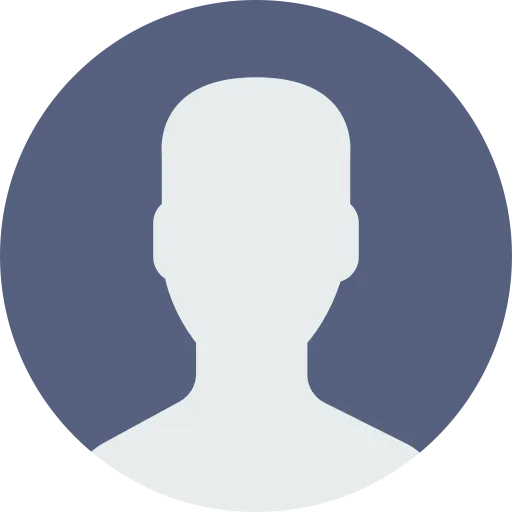
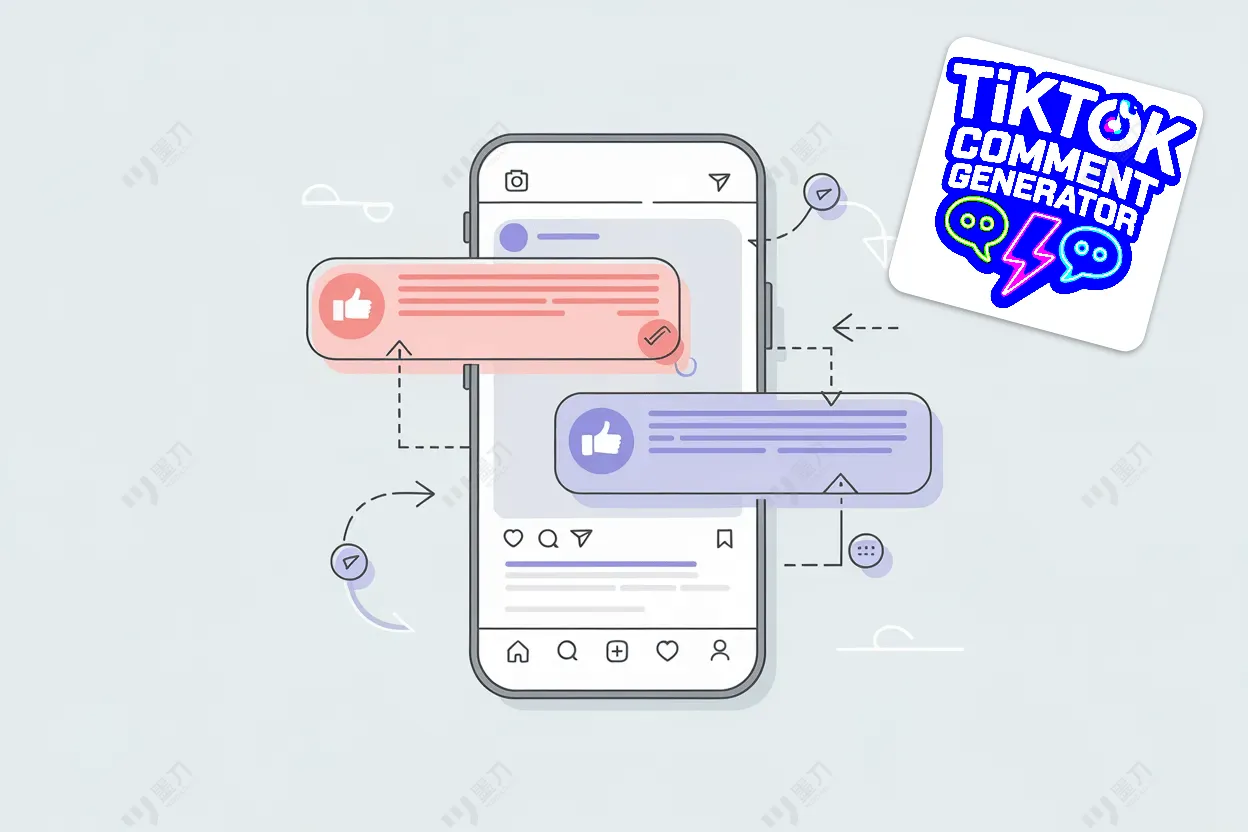
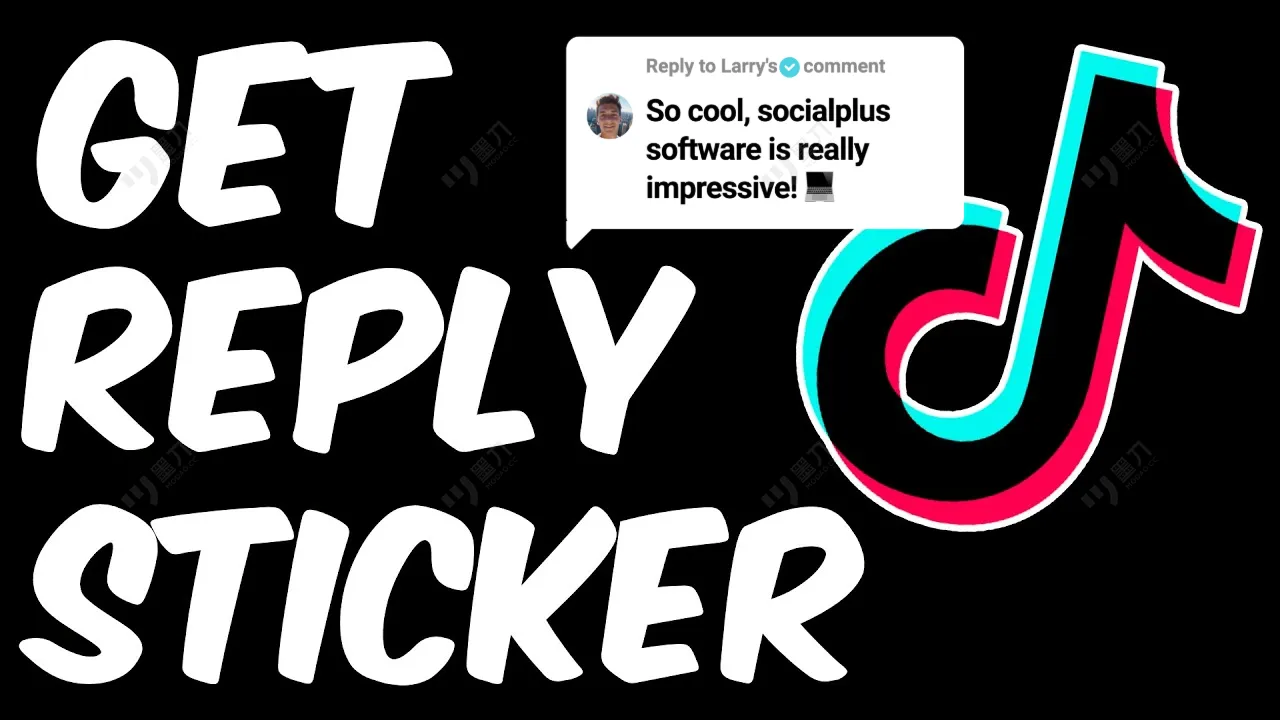
Trao quyền cho chiến lược truyền thông xã hội của bạn với các công cụ miễn phí trên các nền tảng